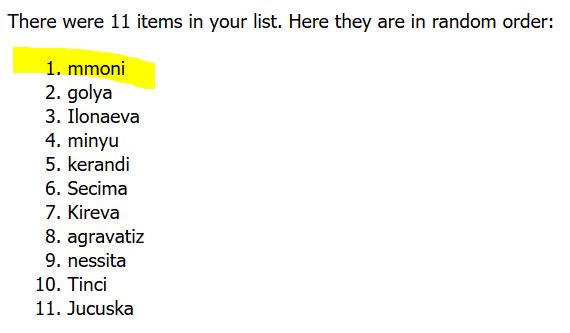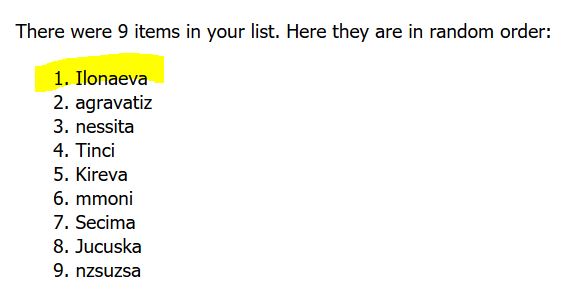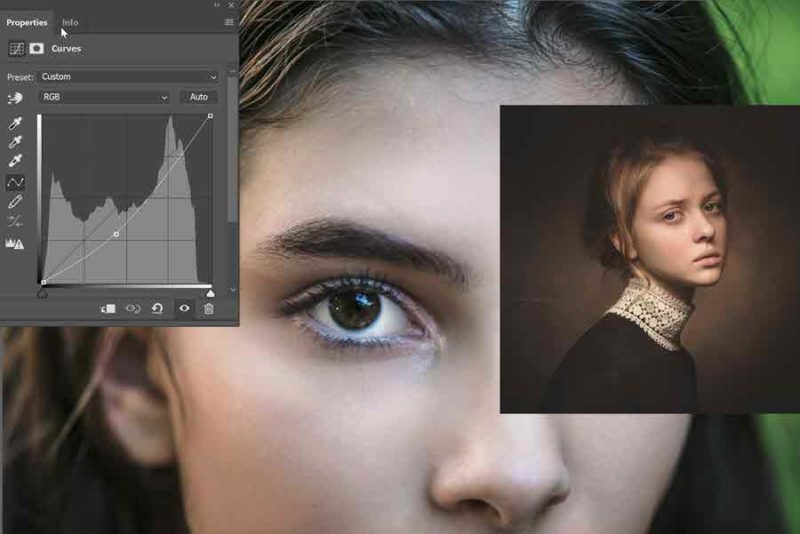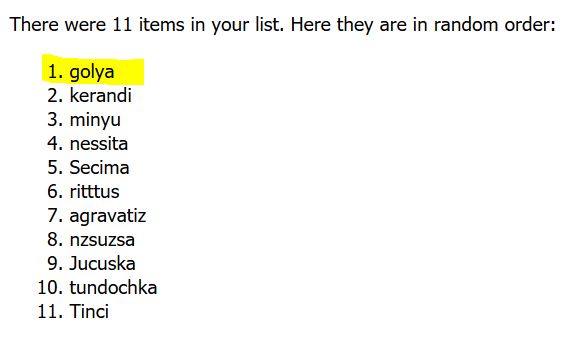2017. július 31. | CEWE-Bingó
Az utolsó júliusi játékban Tinci szuper sablonjával kellett alkotni. Nagyon örülök, hogy most is sok szépséges oldal érkezett. Aki még ráadásul szerencsés is volt:
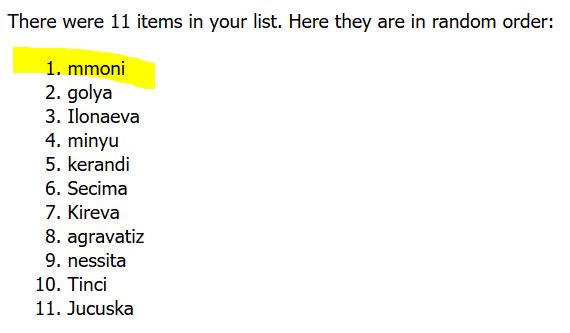
Ismét egy olyan hónap, amikor van egy ötödik hétfő is. Ezért most megint nincs új feladat, de bármelyiket lecserélheted a Bingó szelvényen, amire csak akarod. Valamelyik nem tetszik, de egész másról készítenél egy oldalt (vagy fotót, ott, ahol azt is lehet)? Most megteheted! Ha feltöltöd a galériába, az oldal címe Jolly Joker legyen, így tudni fogjuk, hogy ez most egy csere, és oda is írhatod, hogy melyik helyett készült. Semmi megkötés, amihez kedved van. Kivételesen augusztus 9-ig lehet feltölteni a Bingó szelvényeket a galériába, és 10-én fogok sorsolni.

2017. július 27. | Affinity Photo
Számomra ez egy igazán különleges találkozás, és ma, amikor már mindenféle kütyüvel lehet 360 °-os panorámaképeket készíteni, nem csak egy szűk rétegnek lehet izgalmas az Affinity Photo egyedülálló szerkesztési lehetősége. Panorámákról az Affinity-ben már volt szó, és ez a technika is szerepel röviden benne.
A lényege, hogy a kiterített panorámaképet a programban is lehet minden irányban forgatni, aminek az a szerepe, hogy a szükséges retusálási feladatokat könnyen elvégezhessük. A scrap-pel való házasítás valószínűleg nem volt a programozók célja, de nagyon jól lehet ott is használni. Ennek segítségével a tér egy-egy szeletét lehet beforgatni, és akár maszkolni.
Így néz ki egy kiterített panoráma:

A vonalak görbülnek, így nem igazán alkalmas arra, hogy egy-egy részletet kivágjunk belőle.
A programmal bármely ponbtól készíthetünk fotót, torzulás nélkül

És, hogy lett ebből egy scrap oldal? Azt a videóban mutatom meg. (tovább…)
2017. július 24. | CEWE-Bingó
Előző héten színkihívás volt, nzsuzsa, nagyon szép színeket válogatott össze nekünk. Köszönöm a sok klassz oldalt:) A szerencsés ezen a héten:
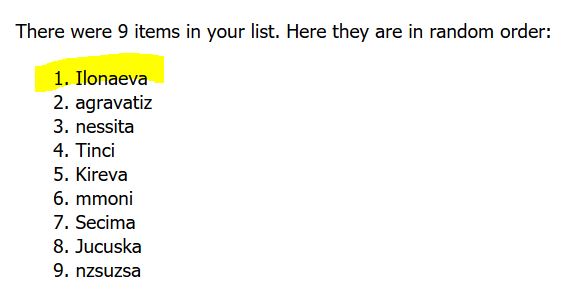 Gratulálok, és küldöm az utalványt!
Gratulálok, és küldöm az utalványt!
Júliusi Bingó játékunk utolsó játékára Tinci ismét egy sablont készített számunkra.
A feladat, hogy ezt a sablont kell felhasználni az oldal elkészítéséhez. Akinek úgy tetszik, elkészítheti virágokkal, akinek nem, az leveheti őket a sablonról. Szabadon lehet bármelyik helyre fotót tenni, vagy szöveget, vagy kész kártyákat (journal card) . Mindenki a saját ízléséhez tudja igazítani. Lényeg, hogy a végén a kész oldalon fel lehessen fedezni a sablon főbb részeit.Letölteni a képre kattintva tudod.

És egy inspirációs oldal:

Jó screppelést!

2017. július 20. | Affinity Photo, Photoshop tippek, trükkök
Ezen a héten a CEWE-Bingóban meghatározott színeket kell használni, gondoltam, jól jön egy kis színezős bejegyzés. Évekkel ezelőtt volt már egy cikk, amit ma ugyanúgy lehet használni, érdemes azt is megnézni.
Most egy arc tónusát és a szem színét változtatom meg Photoshop-ban, de aki már valamennyire ismeri az Affinity Photo programot, simán el tudja ott is készíteni. A cikk végén egy fotó arról is van.
Kiindulás:

Ha bizonytalan vagy abban, hogy milyenre szeretnéd módosítani a bőr tónusát, legjobb, ha keresel egy fotót, és azt ráhúzod a képre. Én is így tettem:

Először egy Curves korrekciós réteg került rá, amivel kicsit sötétítettem a fotón.
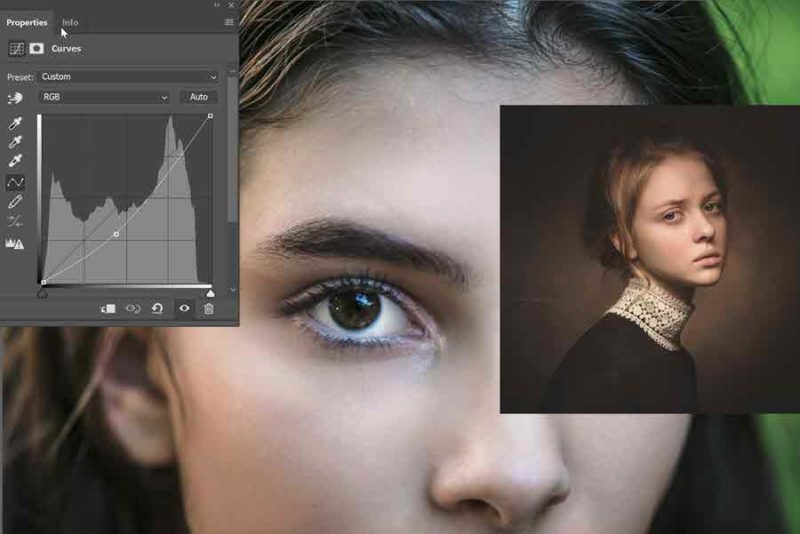
(tovább…)
2017. július 17. | CEWE-Bingó
Osli 1-2-3 kihívására sok szép oldal érkezett, nagyon köszönöm, hogy játszottatok. A szerencsés:
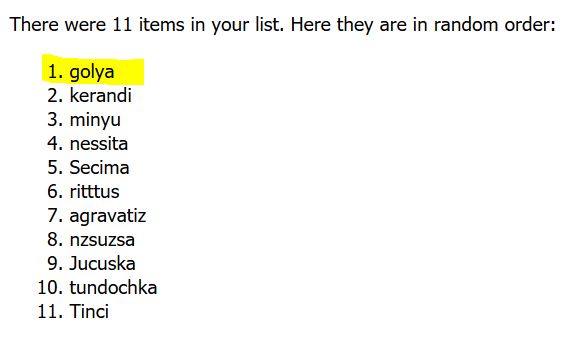 Gratulálok, és küldöm az utalványt.
Gratulálok, és küldöm az utalványt.
Ezen a héten nzsuzsa színkihívása következik. Igazán nem nehéz, remélem, nektek is tetszik. A feladat:
Használj három színt a megadott négyből.

És az inspirációs oldal:

Jó scrappelést:)

2017. július 13. | Photoshop tippek, trükkök
A CEWE-Bingó egyik feladata volt a double exposure, erről volt valamikor egy cikk is. Bár, amit készítettem, nem nagyon lehet double exposure-nak nevezni, és egyébként is csak egy fotóból készült, de jobb címet úgysem tudtam adni a bejegyzésnek, és a játékra ezt raktam fel, szóval most már így marad:)
Ez Photoshop-ban készült, de ugyanígy el lehet készíteni Affinity Photo-ban is.
Ez az alap. Nem árt, ha az egész felületet lefedi a kép, de például ég esetén könnyű kiegészíteni az Edit > Fill-lel, és ott a Content-Aware-t választva. Ha valami mégsem jó, akkor a Clone Stamp Tool-lal lehet korrigálni.

Körbevágtam a kislány. Ezt lehet a Quick Selection Tool-lal, de én a Pen Tool-t választottam, mert jobb, ha szép a széle, és most nincs is szükség arra, hogy a hajszálak is kijelölődjenek.

(tovább…)